Ökat delat minne kan orsaka en prestandaflaskhals
- Delat GPU-minne är ett virtuellt minne som används när din GPU tar slut på sitt dedikerade videominne.
- Det kan vara ganska skadligt att öka det delade GPU-minnet i Windows 11 eftersom det kan orsaka systeminstabilitet.
- Istället för att justera den delade GPU: n kan du öka VRAM via BIOS eller Registry-metoden.
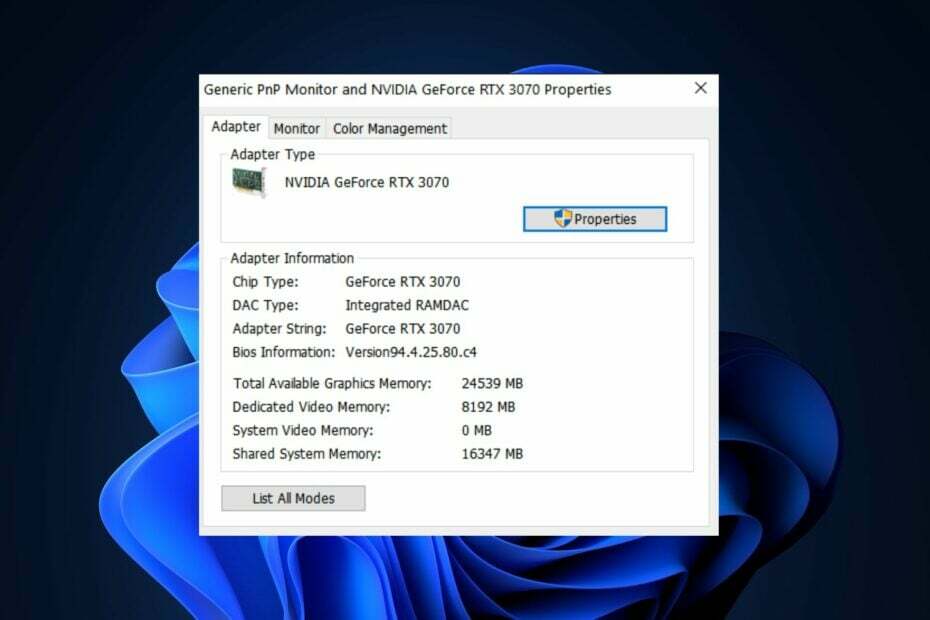
XINSTALLERA GENOM ATT KLICKA PÅ LADDA FILEN
Denna programvara kommer att hålla dina drivrutiner igång och därmed skydda dig från vanliga datorfel och maskinvarufel. Kontrollera alla dina drivrutiner nu i tre enkla steg:
- Ladda ner DriverFix (verifierad nedladdningsfil).
- Klick Starta skanning för att hitta alla problematiska drivrutiner.
- Klick Uppdatera drivrutiner för att få nya versioner och undvika systemfel.
- DriverFix har laddats ner av 0 läsare denna månad.
Du kanske undrar vad delat GPU-minne Windows 11 betyder. Om du inte vet, Systemet reserverar hälften av ditt RAM-minne för grafikkorten. Du kan läsa vidare i den här artikeln för att förstå allt om denna fråga.
Vad är delat GPU-minne i Windows 11?
Delat GPU-minne i Windows 11 är det totala virtuella minnet som kommer att användas om dedikerat videominne tar slut. Detta uppgår normalt till 50 % av det tillgängliga RAM-minnet.
Datorer med integrerad grafik använder ofta delat GPU-minne. Det betyder att moderkortet rymmer bildskärmskretsarna snarare än att använda ett dyrt grafikkort.
Hur fungerar delat GPU-minne i Windows 11?
Efter att ha samlat in från användarnas erfarenhet av delat GPU-minne, har vi beskrivit följande som hur delat GPU-minne fungerar:
- Minskar mängden tillgängligt lagringsutrymme – När du delar huvudminnet med visningsfunktionen i Windows 11, minskar det mängden tillgängligt minne för applikationer.
- Det ger en tillfällig expansion för din PC – När ditt RAM-minne tar slut, kommer ditt system att anropa personsökningsfilen för att hantera en del av extra data.
- Det kan vara ganska skadligt att öka det delade GPU-minnet – Att öka din personsökningsfil kommer att orsaka systeminstabilitet när du minst anar det.
Ska jag minska eller öka delat GPU-minne?
Tja, det beror verkligen på din systemkonfiguration. Men att lämna saker som de ursprungligen var skulle förmodligen vara bättre om du hade ett dedikerat grafikkort.
Delat GPU-minne kanske inte ens används alls, beroende på ditt specifika grafikkort och dess VRAM-kapacitet.
Att justera delade GPU-minnesinställningar bör absolut undvikas. Speciellt om du har en integrerad GPU snarare än en diskret.
Delat minne är i huvudsak RAM. Om en GPU måste använda systemets RAM-minne för sina beräkningar, kommer det att ta en prestandaträff. För att förhindra dessa problem och köra resurskrävande applikationer smidigt på din PC, behöver du ett grafikkort och RAM som uppfyller deras specifikationer.
För detta ändamål behöver du inte justera något manuellt. Även om du känner för att justera din GPU kan du göra det genom att justera videominnesinställningar i ditt BIOS.
Om du har en Intel eller AMD APU kan du göra önskade ändringar i Windows Registerredigerare.
- Letar du efter en lätt Windows 11? Tiny11 är svaret
- NVIDIA GeForce Now Error 0xc0f1103f: 7 sätt att lösa det
- Hur du snabbt återställer din GPU med en genvägsknapp/snabbtangent
- Slå ihop C- och D-enhet i Windows 11: Hur man gör det i 3 steg
- Hur man återställer borttagna anteckningar i Windows 11
Delat GPU-minne kontra dedikerat minne
Vi förklarade vad delat GPU-minne är och hur det fungerar, men hur skiljer det sig från dedikerat minne?
Det är enkelt. Det dedikerade minnet är VRAM för grafikkortet om din dator har ett installerat. Om den har en GPU installerad direkt på ditt moderkort, kommer den bara att kunna använda delat minne.
Och det handlar om delat GPU-minne i Windows 11 och hur det fungerar. Följaktligen kräver att köra resurskrävande appar på din dator en enhet med tillräckligt med VRAM, oavsett din GPU eller ökat VRAM.
Du kan också läsa vår detaljerade guide om hur du gör hitta hur mycket VRAM du har och VRAM-användning på Windows 10/11.
Om du har några frågor eller förslag, tveka inte att använda kommentarsektionen nedan.
Har du fortfarande problem? Fixa dem med det här verktyget:
SPONSRAD
Om råden ovan inte har löst ditt problem kan din dator uppleva djupare Windows-problem. Vi rekommenderar ladda ner detta PC-reparationsverktyg (betygsatt Great på TrustPilot.com) för att enkelt ta itu med dem. Efter installationen klickar du bara på Starta skanning knappen och tryck sedan på Reparera allt.
![5 bästa USB Type-C-moderkort att använda [2021 Guide]](/f/b3720a30402a2dd007164efd73a35d3c.jpg?width=300&height=460)
![5 bästa GPU: er för video- och fotoredigering [2021 Guide]](/f/e991aa12fbc3451e8f7042c9d25438e3.jpg?width=300&height=460)
